Efecte și stiluri de straturi
Pe efectele și stiluri de straturi
Photoshop acceptă crearea unei varietăți de efecte care schimba aspectul straturilor de conținut, cum ar fi umbrire, iluminat și teșituri. Efectele de strat sunt legate de conținutul său. aceleași efecte sunt aplicate la conținutul modificat Când mutați sau editați ale conținutului stratului. De exemplu, dacă se aplică stratul de text efectul de scădere umbră, acest efect va avea un efect asupra textului nou adăugat.
Puteți aplica efecte multiple într-un singur strat de stil. În plus, mai multe copii ale unora dintre efectele pot face stil de strat.
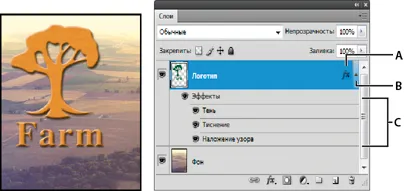
Panoul de „straturi“ care prezintă un strat cu efecte multiple aplicate
Când salvați un stil personalizat se transformă într-un set anterior. stiluri predefinite sunt afișate pe „stilul“ și poate fi aplicat un strat sau un grup de straturi un singur clic.
Aplică stiluri presetate
Anterior stiluri definite pot fi aplicate cu ajutorul panoului de „stil“. Stiluri standard straturi Photoshop sunt grupate în biblioteci după funcție. De exemplu, o bibliotecă conține stiluri utilizate pentru a crea butoane web, celălalt - stiluri adăugarea de efecte asupra textului. Pentru a obține acces la stilurile pe care doriți să descărcați biblioteca corespunzătoare. Pentru mai multe informații despre stiluri de încărcare și de economisire, consultați Crearea unei stiluri și de management prestabilite.
Layer Styles nu pot fi aplicate pe fundal și segmente fixe, precum și a grupurilor.
Pentru a aplica un stil la straturi selectate, faceți clic pe numele acestuia în panoul „Straturi“.
Stilul panoul Drag de „stil“ la stratul dorit de pe panoul „Straturi“.
Trageți un stil din panoul de „stiluri“ în fereastra documentului. După ce cursorul este deasupra stratului la care doriți să aplicați stilul, eliberați butonul mouse-ului.
Notă. Pentru a adăuga stil la un strat de efecte existente, și nu să le înlocuiască făcând clic sau trăgând pe care trebuie să țineți apăsată «Shift».
Selectați „straturi“> „Layer Style“> „Blending Options“ și faceți clic pe caseta de dialog „Layer Style“, Stiluri de cuvinte (elementul de top în lista de pe partea stângă a casetei de dialog). Dați clic pe stilul pe care doriți să îl aplicați, apoi faceți clic pe „OK“.
Atunci când se utilizează instrumente de „cifra“ sau „pixul“ în „Shape Layer“ stilul poate pre-selectați o filă din bara de opțiuni de desfășurare.
Pe lângă unele dintre efectele este pictograma „+“, indicând faptul că acestea pot fi aplicate la stratul de câteva ori.
Aplicarea unui alt strat de stil
- Panoul „straturi“ trageți stilul din lista de efecte strat la un alt strat, țineți apăsată «Alt» (Windows) sau «Option» (Mac OS), să-l copiați.
- Panoul „Straturi“ trageți stilul din strat la altul efecte de straturi pentru a muta.
Modificarea afișajului de stiluri predefinite
Faceți clic pe triunghiul de pe panoul „straturi“, caseta „Layer Style“ dialog sau fila pop-up „Layer Style“ în bara de opțiuni.
Meniul de bare este setat la modul de afișare.
Revizuirea caseta de dialog „Layer Style“
Dialog „Layer Style“ este destinat pentru a edita stilurile deja aplicate sau de a crea noi stiluri.
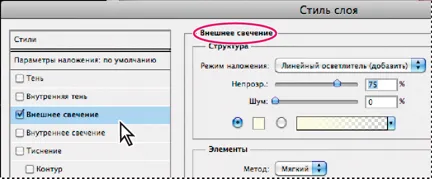
caseta de dialog "Layer Style". Selectați caseta de validare pentru a aplica setările curente fără a afișa parametrii efectul lui. Pentru a afișa parametrii de efect, faceți clic pe numele său.
Stiluri personalizate se pot utiliza una sau mai multe dintre aceste efecte suplimentare.
Adaugă o umbră aruncată de stratul de conținut.
Acesta conferă un efect strat „cadru scufundat“, adăugând la obiectele umbre în limitele straturilor.
Exterior și interior luminiscența strălucire
Adaugă surse de lumină, situate în afara sau în interiorul limitelor de strat.
Adaugă la strat diferite combinații evidențierea și umbrire.
Adaugă umbrire interioară care creează un efect de luciu.
culoare Suprapunere, gradient, model
Umple conținutul stratului de culoare, tranziții de culoare de gradient sau model.
Adăugat cursa pe stratul de culoare curent, tranzițiile de culoare degrade sau model. Acest efect este deosebit de util atunci când se lucrează cu forme, cu margini ascuțite, cum ar fi text.
Utilizarea și editarea unui stil de strat personalizat
Layer Styles nu pot fi aplicate pe fundal și segmente fixe, precum și a grupurilor. Pentru a aplica un stil la un strat de fond, în primul rând conversia într-un strat obișnuit este necesar.
Specifică stilul de bizotare: a „Inner Bevel“ determină crearea conice la frontierele interne ale conținutului stratului; Parametrul „conic exterior“ definește teșitură creație la frontierele externe strat de conținut; Parametrul „ambutisare“ simulează conținutul embosare strat în raport cu straturile inferioare; Parametrul „embosare contur“ imită efectul de presare marginile stratului la straturile inferioare; Parametrul „relief accident vascular cerebral“ limitează aplicarea stratului efect cu efect de relief limite răspândirea „Stroke“. (Efectul „Stroke ștanțare“ devine disponibilă numai după aplicarea efectului „Stroke“.)
Efectul „matritare“ are parametri „Smooth“, „Daltă tare“, „tăiat moale“. Efecte „strălucire interior“ și parametrii „strălucire exterior“ sunt „moi“ și „precis“.
estompează ușor marginile substratului. Aceasta se aplică tuturor tipurilor de substrat, indiferent de gradul de blur limitele sale. Atunci când se ocupă cu obiecte mari linii fine de detaliu scade.
Metoda de măsurare a distanței de utilizare și este utilizat atunci când se lucrează cu cifre netezite în substraturi foarte limitate (de exemplu, atunci când se lucrează cu text). Folosind acest parametru, în comparație cu metoda de „netezite“ oferă o mai bună granularitate obiecte mai mici.
Folosește o metodă modificată pentru măsurarea distanțelor și, în ciuda unui mic comparativ cu metoda de precizie „Daltă tare“ utilizat într-o gamă largă de substraturi. Folosind acest parametru, în comparație cu metoda de „netezite“ oferă o mai bună detaliu obiecte de dimensiuni medii.
Realizează încețoșarea imaginii. Aceasta se aplică tuturor tipurilor de substrat, indiferent de gradul de blur limitele sale. Utilizarea opțiunii „moale“, atunci când se lucrează cu obiecte mari reduce liniile fine de detaliu.
La setarea iluminării folosește metoda de măsurare a distanței și este utilizată atunci când se lucrează cu cifre netezite în substraturi foarte limitate (de exemplu, atunci când se lucrează cu text). Folosind acest parametru, în comparație cu metoda de „soft“ oferă o mai bună detaliu obiecte de dimensiuni medii.
Aplică o textură. „Scara“ este folosit pentru a modifica dimensiunea texturii. În cazul în care textura care urmează să fie mutat împreună cu stratul, activați „Alocare cu un strat“. parametrul „inversiune“ textura este folosit pentru a inversa. „Adâncimea“ este folosit pentru a regla unghiul și direcția (în sus sau în jos) folosiți textura. „Legătura la originea“ Comanda este folosită pentru a alinia la începutul probei coordonate cu coordonatele documentului de origine (în cazul în care „Legare la strat“ activitate) sau pentru introducerea originea în colțul din stânga sus al stratului (în cazul în care parametrul „Alocare cu strat“) . Trageți textura plasării pe pat.
Modificarea efectelor straturilor cu contururi
La crearea unui stiluri de straturi personalizate pentru a defini limitele modificărilor formei de efecte, cum ar fi „Umbra“, „umbra interior“, „strălucire interioară“, „strălucire exterior“, „ambutisare“ și sunt utilizate pentru circuite „Finish“. De exemplu, „circuit de linie“, „umbră“ efect al regiunii umbra definește o tranziție liniară. Pentru a crea o tranziție umbră unică folosind „calea personalizată“.
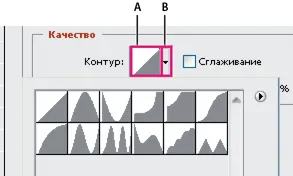
Revizuirea „Layer Style“ la efectul de caseta de dialog „Shadow“
Crearea unui contur personalizat
Pentru a efectua stiluri de reglaj fin straturi pot fi convertite în straturi de imagini obișnuite. După convertirea stilul straturilor de imagine poate fi îmbunătățită rezultatul obținut prin tragere, precum și utilizarea de comenzi și filtre. Cu toate acestea, după această conversie orice modificări ulterioare se vor referi numai la stratul obținut și nu va afecta parametrii stilul original.
Straturile create în acest fel pot să nu corespundă exact versiunea obținută folosind stiluri. Când creați noi straturi de avertizare pot fi emise de către sistem.
Panoul „Straturi“, selectați stratul care conține stilul care urmează să fie convertite.
Selectați "Layer"> "Layer Style"> "pentru a forma un strat."
noi straturi Puteți modifica acum și schimba ordinea lor în același mod ca și în cazul cu straturi convenționale. Unele efecte, cum ar fi „strălucire interioară“ sunt convertite în straturile conținute în masca de tăiere.